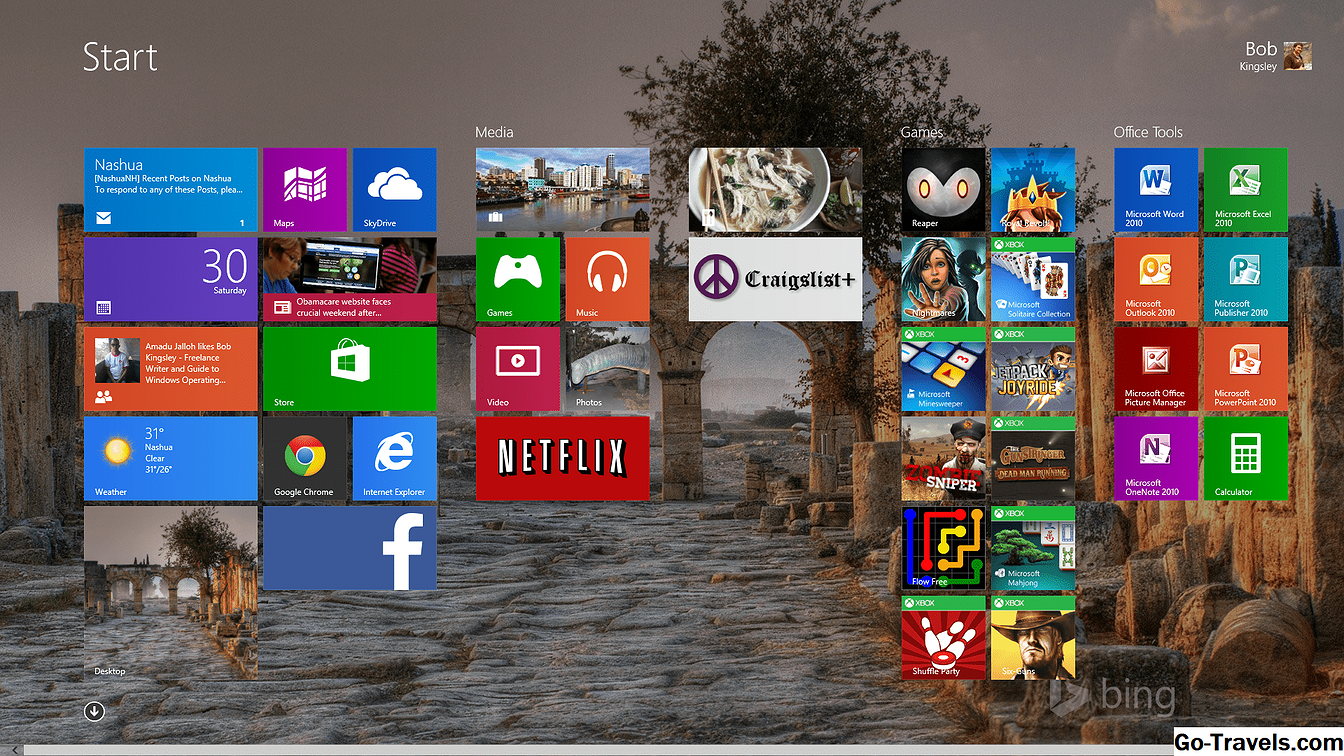L'iPad è un dispositivo meraviglioso con un numero di grandi usi, ma può essere fonte di confusione per il nuovo utente. Se non hai mai utilizzato un tablet o uno smartphone in precedenza, potresti trovarti un po 'intimidito dopo averlo preso dalla scatola. Le domande più comuni includono " Come posso collegare l'iPad? " e " Come lo collego al mio computer? '
Per rispondere ad alcune di queste domande, diamo un'occhiata a ciò che viene fornito con l'iPad.
Unboxing l'iPad

Oltre al dispositivo stesso, la confezione contiene un piccolo inserto con uno schema del dispositivo e una rapida spiegazione su come configurarlo per il primo utilizzo. La scatola contiene anche un cavo e un adattatore CA.
Il cavo del connettore
Il cavo fornito con gli iPad più recenti è chiamato connettore Lightning, che ha sostituito il cavo a 30 pin fornito con gli iPad precedenti. Indipendentemente dal tipo di cavo utilizzato, il cavo multifunzione viene utilizzato sia per caricare l'iPad sia per collegare l'iPad ad altri dispositivi, ad esempio il laptop o il PC desktop. Entrambi i tipi di cavo si adattano allo slot nella parte inferiore dell'iPad.
Adattatore per corrente alternata
Piuttosto che includere un cavo separato solo per alimentare l'iPad, Apple include un adattatore CA che consente di collegare il cavo di collegamento all'adattatore CA e l'adattatore CA alla presa di corrente.
Non lo fai bisogno per collegare il tuo iPad al muro per caricarlo. Puoi anche caricare l'iPad collegandolo a un PC. Tuttavia, i computer più vecchi potrebbero non essere in grado di caricare correttamente l'iPad. Se trovi che collegare l'iPad al tuo PC non lo carica, o se la carica in questo modo è estremamente lenta, l'adattatore CA è la strada da percorrere.
02 del 09Diagramma iPad: scopri le funzionalità dell'iPad

La filosofia di design di Apple è di mantenere le cose semplici e, come potete vedere in questo diagramma dell'iPad, ci sono solo alcuni pulsanti e funzioni all'esterno. Ma come ci si potrebbe aspettare, ognuna di queste funzionalità gioca un ruolo importante nell'utilizzo dell'iPad, tra cui uno strumento di navigazione di base e la possibilità di mettere l'iPad in modalità sospensione e di riattivarlo.
Il pulsante Home iPad
Il pulsante Home dell'iPad viene utilizzato per chiudere un'app e tornare alla schermata principale, rendendolo facilmente il pulsante più importante sull'iPad. Puoi anche utilizzare il pulsante Home per riattivare l'iPad quando vuoi iniziare ad usarlo.
Ci sono anche alcuni altri usi interessanti per il tasto home. Facendo doppio clic sul pulsante Home viene visualizzata la barra delle applicazioni, che può essere utilizzata per chiudere le app ancora in esecuzione in background. E facendo triplo clic sul pulsante Home si ingrandirà lo schermo, utile per chi ha una vista non perfetta.
Un altro trucco è l'uso del tasto home per andare rapidamente alla schermata di ricerca spotlight. Normalmente si accede facendo scorrere il dito da sinistra a destra mentre si è sulla schermata iniziale, la ricerca spotlight può essere raggiunta anche facendo clic sul pulsante Home una sola volta mentre si è sulla schermata principale. La ricerca Spotlight viene utilizzata per cercare tra i contenuti del tuo iPad, inclusi contatti, film, musica, app e persino un collegamento rapido per effettuare ricerche sul Web.
Il pulsante Sleep / Wake
Il pulsante Sleep / Wake fa esattamente ciò che il suo nome implica: mette l'iPad in modalità sleep e lo riattiva di nuovo. Questo è ottimo se vuoi sospendere automaticamente l'iPad, ma non devi preoccuparti di farlo ogni volta che smetti di usare l'iPad. Se l'iPad rimane inattivo, si metterà a dormire.
Mentre il pulsante Sleep / Wake è a volte indicato come pulsante On / Off, facendo clic su di esso non si spegne l'iPad. Per spegnere l'iPad è necessario tenere premuto questo pulsante per alcuni secondi e quindi confermare l'intenzione scorrendo un cursore di conferma sullo schermo dell'iPad. Questo è anche il modo di riavviare il tuo iPad.
I pulsanti del volume
I pulsanti del volume si trovano nella parte superiore destra dell'iPad. Il pulsante mute elimina immediatamente tutto il suono proveniente dall'iPad. La funzionalità di questo pulsante può essere modificata nelle impostazioni per bloccare l'orientamento dell'iPad, il che è fantastico se ti trovi a tenere l'iPad con un'angolazione particolare che fa ruotare lo schermo quando non vuoi che ruoti.
Tenendo premuto il pulsante di riduzione del volume si spegne anche completamente il volume, il che è un grande trucco quando si modifica il pulsante mute per bloccare l'orientamento piuttosto che disattivare l'audio.
Connettore Lightning / Connettore a 30 pin
Come accennato in precedenza, i nuovi iPad sono dotati di un connettore Lightning, mentre i modelli precedenti hanno un connettore a 30 pin. La principale differenza tra i due è la dimensione dell'adattatore che si collega all'iPad. Questo connettore è utilizzato per collegare l'iPad al PC. Puoi anche utilizzare l'adattatore CA fornito con l'iPad per collegarlo a una presa a muro, che è il modo migliore per caricare l'iPad. Il connettore viene anche utilizzato per collegare vari accessori all'iPad, come l'adattatore AV digitale Apple, che può essere utilizzato per collegare l'iPad alla TV.
Nota: non è necessario collegare l'iPad al PC. L'iPad può essere configurato senza PC e puoi scaricare app, musica, film e libri senza collegarlo a un PC. Puoi persino effettuare il backup dell'iPad su Internet utilizzando i servizi cloud di Apple.
Jack per cuffie
Il jack per cuffie è un ingresso da 3,5 mm che accetta i segnali audio e trasmette il suono, quindi può essere utilizzato per collegare un microfono o un auricolare con un microfono. Tra gli altri usi, vi sono gli usi musicali, come usare iRig per agganciare una chitarra all'iPad.
telecamera
L'iPad ha due fotocamere: una fotocamera posteriore, che viene utilizzata per scattare foto e video, e una fotocamera frontale, utilizzata per le videoconferenze. L'app FaceTime può essere utilizzata per creare una videoconferenza con qualsiasi amico o famiglia che abbia un iPad (versione 2 e successive) o un iPhone.
03 di 09L'interfaccia iPad ha spiegato

L'interfaccia dell'iPad è divisa in due parti principali: Theschermo di casa, che contiene icone e cartelle e il bacino, che fornisce accesso rapido a determinate icone e cartelle. La differenza principale tra i due è che la schermata iniziale può essere modificata facendo scorrere da sinistra a destra, che fa apparire la schermata di ricerca spotlight o da destra a sinistra, che può far apparire pagine aggiuntive di icone di app. Il dock rimane sempre lo stesso.
Una volta che hai imparato a navigare nell'iPad e ad organizzarlo spostando le icone sul display e creando le cartelle, puoi organizzare il dock inserendo le icone più utilizzate. Il dock ti permetterà anche di mettere una cartella su di esso, il che ti consentirà di accedere rapidamente a un'intera gamma di applicazioni.
Oltre alla schermata principale e al dock, ci sono altre due aree importanti dell'interfaccia. Tra la schermata iniziale e il dock sono una piccola lente di ingrandimento e uno o più punti. Questo indica dove ti trovi nell'interfaccia, con la lente d'ingrandimento che simboleggia la ricerca spotlight e ogni punto che simboleggia uno schermo pieno di icone.
Sopra la schermata principale nella parte superiore del display è presente la barra di stato. All'estrema sinistra c'è un indicatore che mostra la potenza della tua connessione Wi-Fi o 4G. Nel mezzo c'è l'ora, e all'estrema destra c'è un indicatore della batteria che mostra la durata della batteria del tuo iPad fino a quando non è necessario collegarlo per ricaricarlo.
04 di 09L'App Store sull'iPad

Mentre non esamineremo tutte le applicazioni fornite con l'iPad in questo tour guidato, toccheremo alcune delle app più importanti. E forse l'app più importante sull'iPad è l'App Store, dove andrai a scaricare nuove app per iPad.
Puoi utilizzare l'App Store per cercare app specifiche digitando il nome dell'app nella barra di ricerca nell'angolo superiore destro dell'app store. Puoi anche cercare il tipo di app che ti interessa scaricare, come "ricette" o "giochi di corse". L'app store ha anche i grafici migliori, con le app e le categorie più scaricate, che rendono entrambi facili da consultare per le app.
L'App Store ti consente anche di scaricare qualsiasi app che hai acquistato in precedenza, anche se li hai acquistati su un altro iPad o su iPhone o iPod Touch. Se hai effettuato l'accesso con lo stesso ID Apple, puoi scaricare qualsiasi app acquistata in precedenza.
L'App Store è anche il luogo in cui si scaricano gli aggiornamenti alle app. L'icona mostrerà anche una notifica quando hai bisogno di aggiornamenti per le app. Questa notifica si presenta come un cerchio rosso con un numero nel mezzo, il numero che indica il numero di app che devono essere aggiornate.
05 di 09ITunes Store dell'iPad

Mentre l'App Store è il luogo in cui scaricare giochi e applicazioni per il tuo iPad, iTunes è il posto dove andare per musica e video. Come iTunes per PC, puoi acquistare film per lungometraggi, programmi TV (per l'episodio o un'intera stagione), musica, podcast e audiolibri.
Ma cosa succede se hai già musica, film o programmi TV scaricati in iTunes sul tuo PC? Se hai già avviato la raccolta di film o musica sul tuo PC, puoi sincronizzare iPad con iTunes sul PC e trasferire musica e video sul tuo iPad. E come alternativa perfetta, ci sono diverse app di streaming musicale che puoi scaricare, come Pandora, che ti consente di creare la tua stazione radio personalizzata. E queste app trasmettono musica senza occupare spazio prezioso. Questa è una grande opzione per chi non ha intenzione di utilizzare l'iPad molto fuori casa.
Ci sono un certo numero di fantastiche app come Netflix che ti permettono di guardare film e programmi TV sul tuo iPad per un abbonamento, e anche una buona app con una collezione considerevole di fantastici film che possono essere usati gratuitamente. Scopri le migliori app per lo streaming di film e video su iPad.
06 di 09Come trovare il browser Web iPad

Abbiamo coperto l'App Store e il negozio iTunes, ma la più grande fonte di contenuti per il tuo iPad non esiste in un negozio. È nel browser web. L'iPad utilizza il browser Safari, che è un browser completamente funzionale che ti consente di visualizzare pagine web, creare nuove schede per mantenere aperte più pagine contemporaneamente, salvare i tuoi luoghi preferiti come un segnalibro e tutto ciò che ti aspetteresti da un browser web.
L'iPad brilla davvero durante la navigazione sul Web. Le dimensioni dell'iPad sono praticamente perfette per la maggior parte delle pagine Web e se si colpisce una pagina in cui il testo sembra un po 'piccolo nella visualizzazione verticale, è sufficiente ruotare l'iPad su un lato e lo schermo ruoterà in orizzontale.
Il menu del browser Safari è mantenuto intenzionalmente semplice. Ecco i pulsanti e i controlli da sinistra a destra:
- Il pulsante Indietro per andare all'ultima pagina Web visualizzata.
- Il pulsante avanti per tornare alla pagina Web corrente.
- Un pulsante segnalibro per salvare i tuoi siti Web preferiti e tornare a loro rapidamente.
- La barra di ricerca / indirizzo. Puoi utilizzarlo per effettuare ricerche sul Web utilizzando Google o digitare un indirizzo Web completo (URL) per accedere direttamente a un sito Web.
- Il pulsante Condividi per inviare un collegamento a un amico, stampare una pagina o creare un collegamento alla pagina Web sulla schermata principale dell'iPad.
- Il pulsante Più (+) apre una nuova scheda in modo da poter aprire più siti contemporaneamente.
- L'ultimo pulsante ha l'aspetto di due quadrati uno sopra l'altro. Questo pulsante ti consente di vedere le schede che hai aperto. Puoi anche attivare la modalità di navigazione privata toccando il link "Privato" in alto o aprire nuove schede con il pulsante Più.
Come riprodurre musica su iPad

Abbiamo spiegato come acquistare la musica, ma come la ascolti? L'app musicale è quella in cui si va ad ascoltare la propria raccolta musicale, anche se si utilizza la condivisione domestica per riprodurre musica in streaming dal proprio PC o laptop, come illustrato in precedenza in questa guida.
L'app musicale continuerà a essere riprodotta anche quando la si chiude, quindi è possibile ascoltare la musica mentre si utilizza il browser Web dell'iPad o si gioca al proprio gioco preferito. Una volta terminato l'ascolto, torna semplicemente nell'app musicale e interrompi la riproduzione toccando il pulsante di pausa nella parte superiore dello schermo.
Ci sono anche controlli musicali "nascosti" sull'iPad. Se scorri verso l'alto dal bordo inferiore dello schermo dell'iPad, rivelerai un pannello di controllo che include pulsanti per il controllo della tua musica. Questo è un ottimo modo per mettere in pausa la musica o saltare un brano senza cercare l'app Music. Questi controlli funzionano anche con app come Pandora. Puoi anche eseguire attività come l'attivazione del Bluetooth o la regolazione della luminosità dell'iPad.
Lo sapevi? L'app musicale funzionerà anche con iTunes Match, consentendoti di ascoltare tutta la tua raccolta musicale da Internet.
08 di 09Come guardare film e riprodurre video su iPad

Chi ha bisogno di una TV in ogni stanza quando hai un iPad? L'iPad è un ottimo modo per guardare film e programmi TV mentre sei fuori città in vacanza o in viaggio d'affari, ma è altrettanto buono per portare quel film in quel piccolo angolo accogliente che non ha una connessione TV.
Il modo più semplice per guardare film su iPad è utilizzare un servizio di streaming come Netflix o Hulu Plus. Queste app funzionano perfettamente con l'iPad e ti consentono di riprodurre in streaming un'ampia raccolta di film o programmi TV. E mentre Netflix e Hulu Plus sono ampiamente conosciuti, Crackle potrebbe essere la vera gemma. È un servizio gratuito che ha una bella collezione di film. Trova altre fantastiche app per film in streaming e programmi TV .
Se hai un abbonamento via cavo, potresti essere in grado di utilizzare l'iPad come TV extra. Molte reti via cavo da AT & T U-verse a DirectTV a Verizon FIOS hanno app per gli abbonati via cavo, e mentre non è possibile ottenere tutti i canali su queste app, apre la porta per spostare le opzioni di visualizzazione. La maggior parte dei canali premium come HBO e Showtime hanno anche delle app, quindi se sono i film che cerchi, queste sono ottime opzioni. Un elenco di app TV via cavo e broadcast per iPad .
Puoi anche guardare i film che hai acquistato da iTunes. L'app Video ti consente di riprodurre film in streaming dal cloud o di scaricarli sul tuo dispositivo, il che è ottimo per caricare l'iPad prima di una vacanza in cui è possibile o meno avere accesso a Internet.
E che dire della TV in diretta? Esistono diversi modi per guardare la televisione in diretta sull'iPad, dal "trasferimento" del cavo all'iPad tramite Slingbox oppure puoi utilizzare EyeTV, che utilizza un'antenna per ricevere i segnali TV. Scopri altri modi per guardare la TV in diretta sul tuo iPad
È possibile riprodurre filmati e programmi televisivi sull'HDTV collegando l'iPad alla TV tramite un cavo speciale o tramite Wi-Fi tramite Apple TV.
09 di 09Qual'è il prossimo?

Eccitato per saperne di più sull'iPad? Questa visita guidata ti ha portato attraverso le principali funzionalità dell'iPad, tra cui come navigare sul Web, acquistare e riprodurre musica e guardare programmi TV. Ma c'è molto altro che puoi fare con l'iPad.
Se sei interessato a saperne di più sulle basi, puoi consultare iPad 101: una nuova guida per l'utente per l'iPad. Questa guida passerà attraverso la navigazione di base, come trovare e installare le app, come spostarle e creare cartelle e persino come eliminarle.
Vuoi personalizzare il tuo iPad? Puoi dare un'occhiata alle idee per personalizzare l'iPad o leggere semplicemente come puoi impostare uno sfondo unico per l'iPad.
Ma che dire di quelle app? Quali sono i migliori? Quali sono must-have? Maggiori informazioni sulle 15 app Must-Have (e gratuite!) Per iPad.
Ti piacciono i giochi? Scopri alcuni dei migliori giochi gratuiti per l'iPad, o dai un'occhiata alla guida completa ai migliori giochi per iPad.
Desideri idee per modi diversi di utilizzare l'iPad e ottenere il massimo dall'esperienza? Inizia con la nostra guida ai suggerimenti per iPad e, se ciò non bastasse, leggi alcuni dei migliori usi per l'iPad.